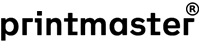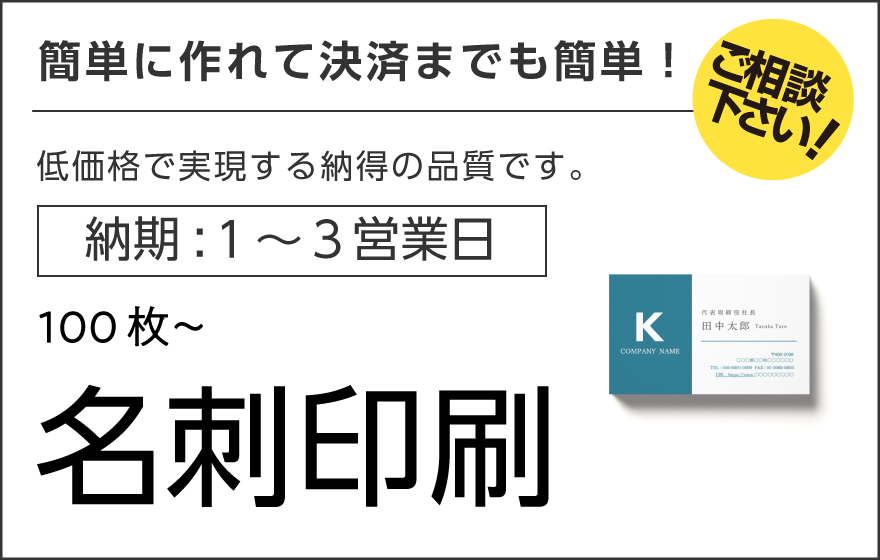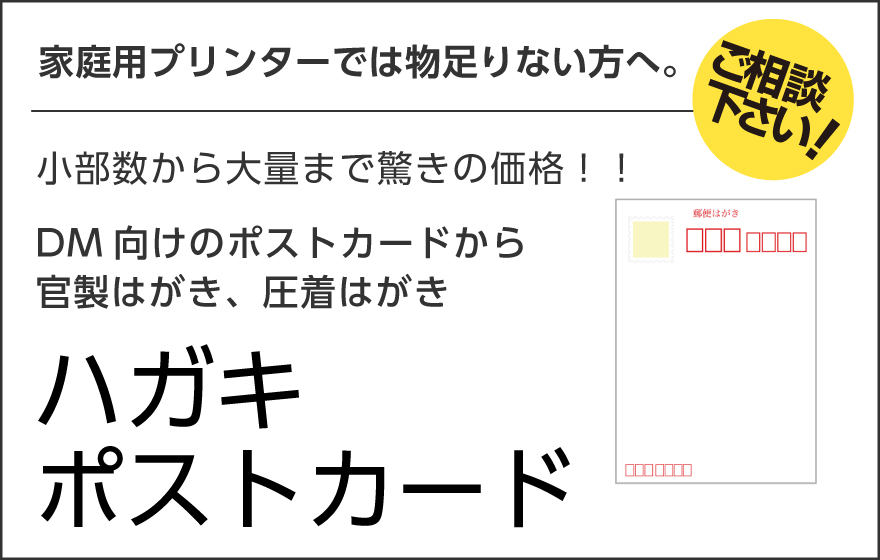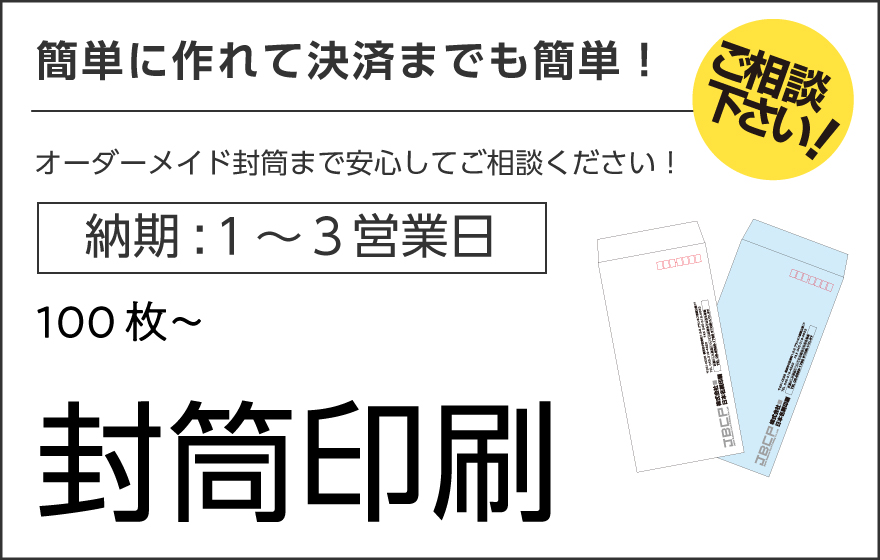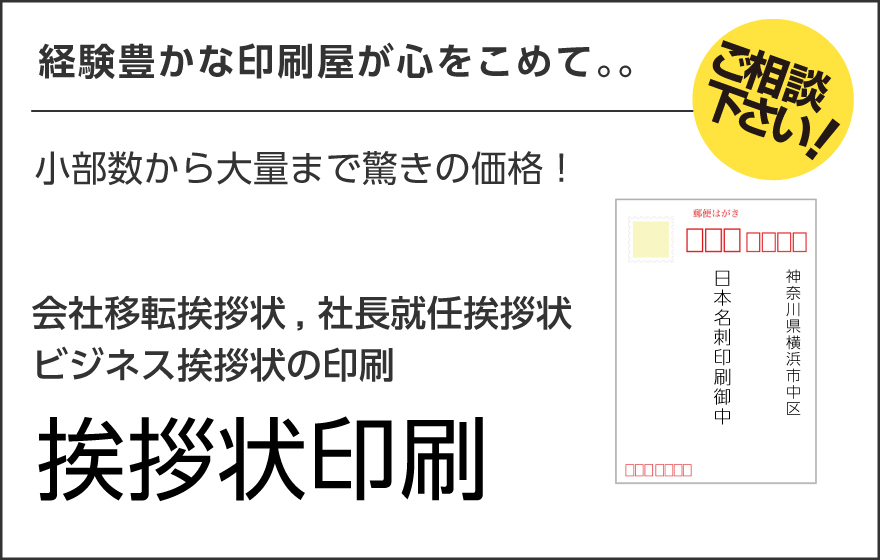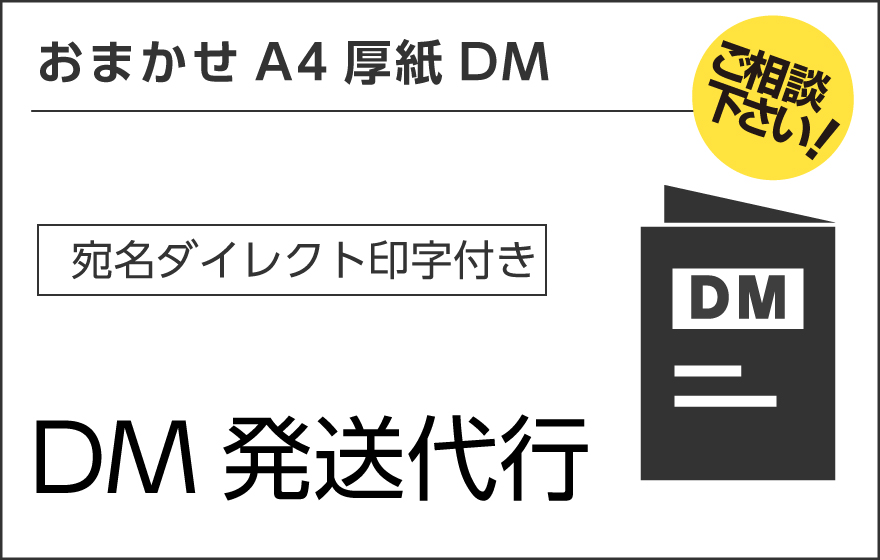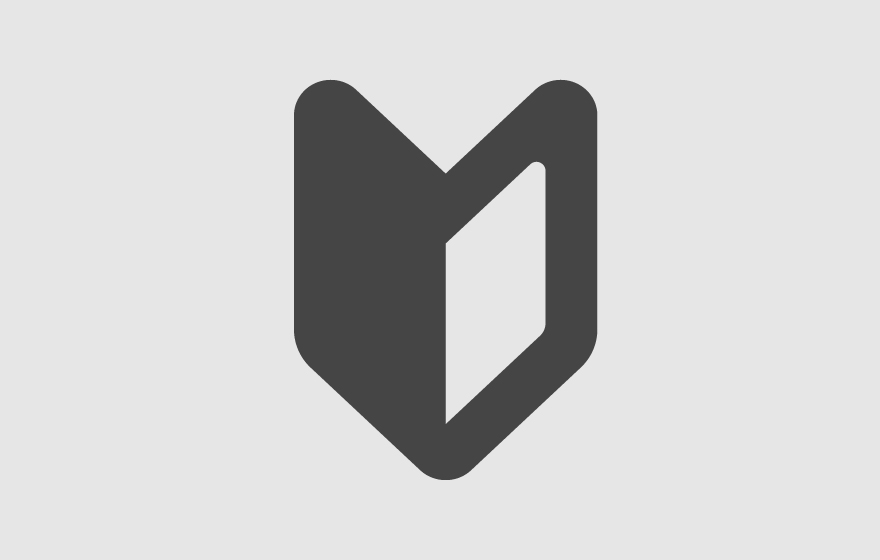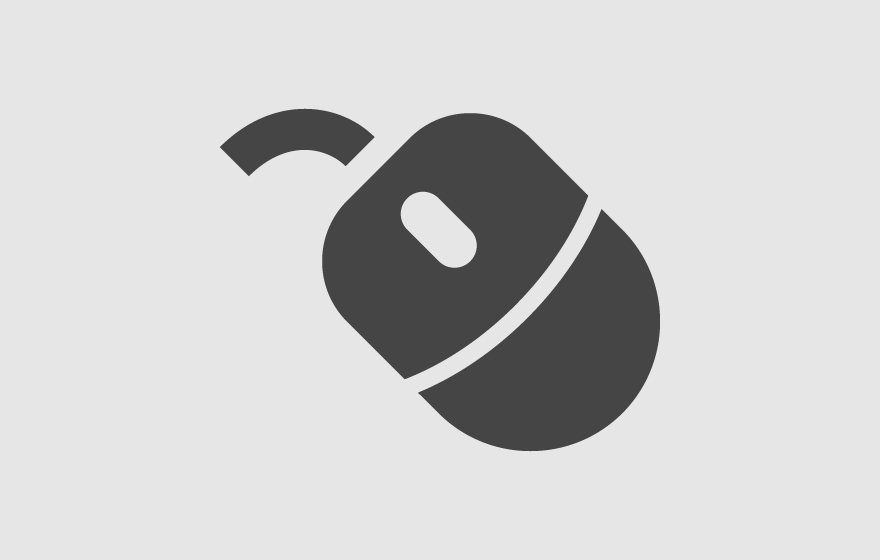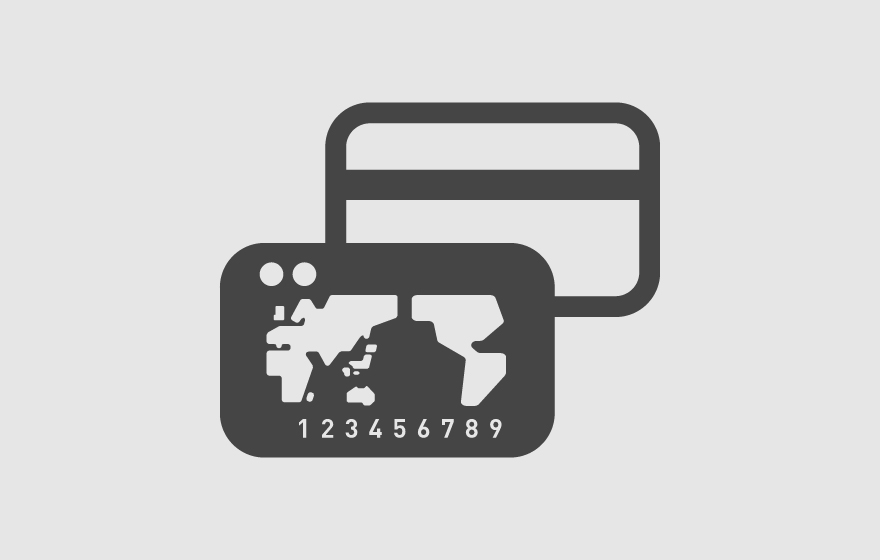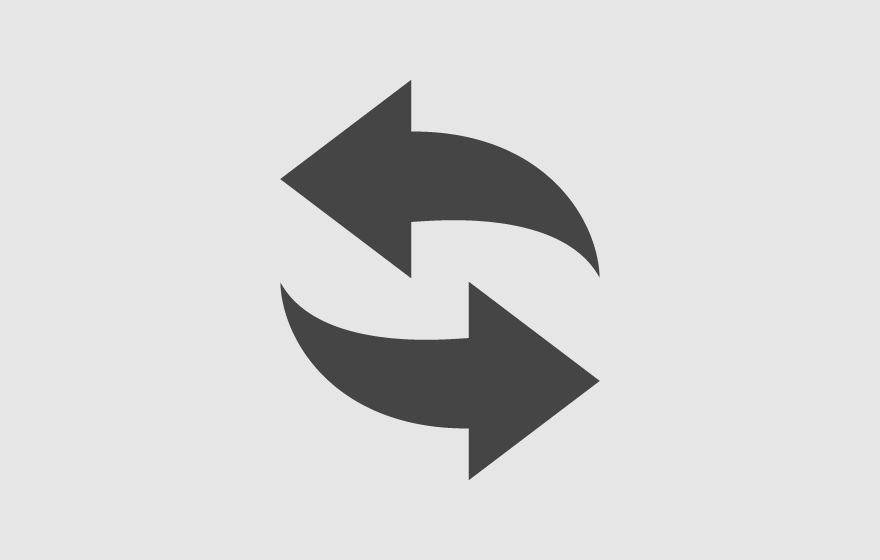データ入稿
印刷データの入稿方法は、「ウェブ入稿」および「外部ストレージ入稿」があります。
そして、いずれのデータ入稿もショッピングカート内「STEP4 入稿手続」でおこないます。
そして、いずれのデータ入稿もショッピングカート内「STEP4 入稿手続」でおこないます。
ウェブ入稿について
お客様自身で作成された印刷データを、本サイトの入稿手続き画面上からアップロードする入稿方法を「ウェブ入稿」といいます。
対応拡張子:png、jpg、jpeg、tiff、bmp、pdf、psd、ai、eps、xls、xlsx、doc、docx、ppt、pptx、heif、zip
アップロード容量:100MB
【注】ご注文前に入稿データを準備しておいてください
【印刷データの準備方法】
対応拡張子:png、jpg、jpeg、tiff、bmp、pdf、psd、ai、eps、xls、xlsx、doc、docx、ppt、pptx、heif、zip
アップロード容量:100MB
【注】ご注文前に入稿データを準備しておいてください
【印刷データの準備方法】
- 入稿データが複数ある場合は、全て同じフォルダの同一階層に入れてください
※ファイルが1つの場合は圧縮不要です - 作成したフォルダを圧縮して準備完了です
- Mac OS Xでのデータ圧縮方法
- 標準でzip形式に圧縮することができます
- 準備したフォルダの上で「control+クリック」をするとメニューが表示されます
- メニューから「〜を圧縮」を選択すると圧縮ファイルが作成されます
- 圧縮データが作成できたら準備完了です
- ※Macヘルプ
- Windows10でのデータ圧縮方法
- 標準でzip形式に圧縮することができます
- 準備したフォルダを右クリック→「送る」→「圧縮フォルダ」選択で圧縮ファイルが作成されます
- ※Windowsヘルプ
外部ストレージ入稿について
お客様自身で作成された印刷データを外部のファイルストレージやファイル転送サービスを通じてDL先URLを送信する入稿方法を「外部ストレージ入稿」といいます。
対応拡張子:png、jpg、jpeg、tiff、bmp、pdf、psd、ai、eps、xls、xlsx、doc、docx、ppt、pptx、heif、zip
【注】ご注文前に入稿データを準備しておいてください
【印刷データの準備方法】
対応拡張子:png、jpg、jpeg、tiff、bmp、pdf、psd、ai、eps、xls、xlsx、doc、docx、ppt、pptx、heif、zip
【注】ご注文前に入稿データを準備しておいてください
【印刷データの準備方法】
- 入稿データが複数ある場合は、全て同じフォルダの同一階層に入れてください
※ファイルが1つの場合は圧縮不要です - 作成したフォルダを圧縮します
- Mac OS Xでのデータ圧縮方法
- 標準でzip形式に圧縮することができます
- 準備したフォルダの上で「control+クリック」をするとメニューが表示されます
- メニューから「〜を圧縮」を選択すると圧縮ファイルが作成されます
- 圧縮データが作成できたら準備完了です
- ※Macヘルプ
- Windows10でのデータ圧縮方法
- 標準でzip形式に圧縮することができます
- 準備したフォルダを右クリック→「送る」→「圧縮フォルダ」選択で圧縮ファイルが作成されます
- ※Windowsヘルプ
- 外部ストレージまたはファイル転送サービスに圧縮ファイルをアップロードします。 ※DL先URL入力は1件のみです
- アップロードした圧縮ファイルのDL先URLを取得して準備完了です